Jak zmienić FAT32 na NTFS na dysku flash USB, dysku twardym lub SSD bez utraty danych
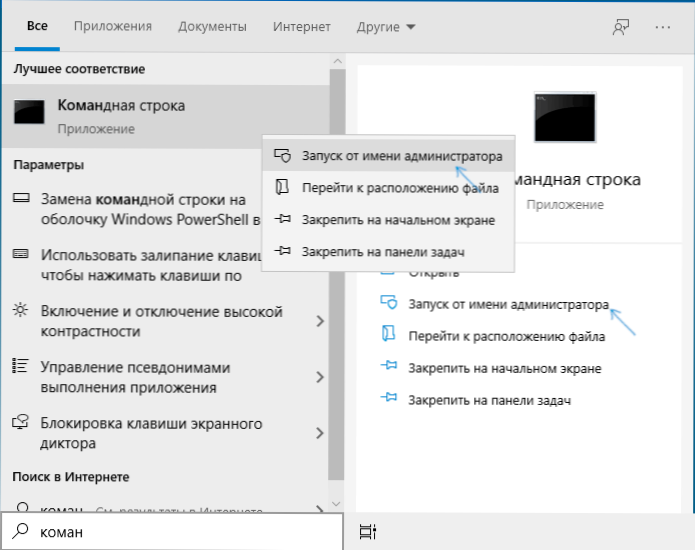
- 869
- 3
- Pan Sara Łapiński
Jeśli z jakiegokolwiek powodu, na przykład, z powodu ograniczenia rozmiaru pliku w systemie plików FAT32, musisz przekonwertować dysk flash USB, dysk twardy lub SSD z FAT32 na NTFS bez utraty danych i formatowania, jest to bardzo proste I możesz to zrobić w wbudowanych środkach Windows 10, 8.1 lub Windows 7.
W tej instrukcji szczegółowe informacje na temat zmiany systemu plików FAT32 dla NTFS na dysku flash USB, dysku twardym lub SSD, aby wszystkie dane na nim pozostały nietknięte. W kontekście danego tematu może być przydatny: fat32 lub ntfs - który system plików jest lepszy na dysku flash.
- Przekształcenie z FAT32 na NTF bez utraty danych
- Instrukcja wideo
- Dodatkowe przydatne informacje
Konwersja systemu plików z FAT32 na NTFS
Aby przekonwertować system plików dysku, dysku flash lub inny dysk z FAT32 na NTFS w systemie Windows 10, 8.1 i Windows 7 Istnieje narzędzie linii poleceń zbudowanych, które nazywa się konwert.Exe. Jak tego użyć:
- Uruchom wiersz poleceń w imieniu administratora. W systemie Windows 10 można to zrobić za pomocą wyszukiwania na pasku zadań (wpisujemy wiersz polecenia, a następnie wybieramy element „Uruchom w imieniu administratora” lub kliknij wiersz polecenia w wierszu polecenia i wybieraj ten sam element). Inne metody opisano tutaj: Jak uruchomić wiersz poleceń w imieniu administratora.
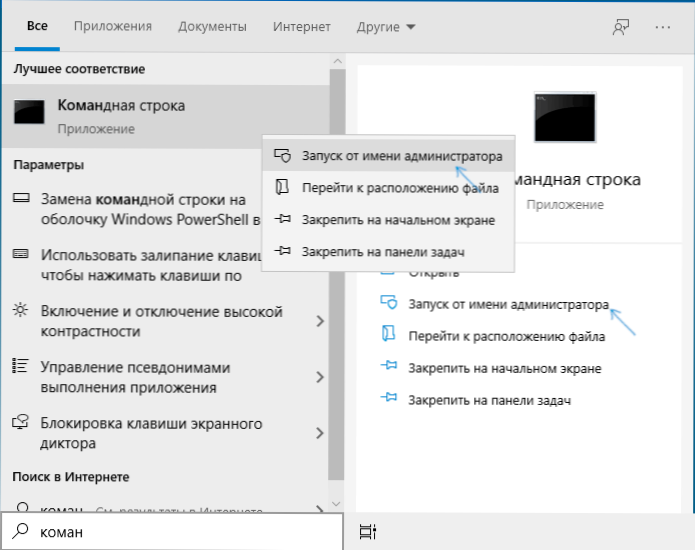
- Ten krok nie jest wymagany, ale zalecam, aby zostało to zrobione przed kontynuowaniem konwersji FAT32 w NTFS. Wprowadź polecenie (zastąp literę d: literą literową, której system plików jest wymagany do zmiany): Chkdsk D: /F I kliknij Enter. W przykładzie na zrzucie ekranu litera kabrioletu flash jest inna.

- Po sprawdzeniu dysku pod kątem błędów wprowadź polecenie (również zastąpienie listu dysku własnym): Konwertuj D: /FS: NTFS
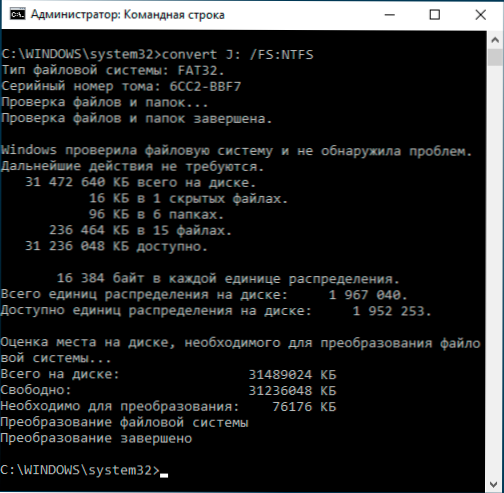
- Poczekaj na zakończenie konwersji. Pamiętaj, że na powolnych dyskach twardych może to potrwać dużo czasu. Na końcu procesu otrzymasz wiadomość, że konwersja systemu plików jest zakończona.
Proces zostanie zakończony w tej sprawie, a system plików na dysku flash USB, dysku lub dowolnym innym napędem będzie NTFS zamiast FAT32.
Instrukcja wideo
Dodatkowe informacje
Podsumowując, kilka dodatkowych punktów, których znajomość może być przydatna podczas zmiany systemu plików:
- Aby zmienić FAT32 na NTFS na dysku flash USB lub dysku, musi być wolna przestrzeń. Objętość wymaganego miejsca do transformacji zostanie wyświetlona, gdy polecenie zostanie wykonane w 3. kroku.
- Jeśli chcesz upewnić się, że system plików się zmienił, możesz użyć metod z instrukcji, jak znaleźć system plików na dysku twardym, dysk flash SSD lub USB.
- Jeśli nie potrzebujesz danych na dysku, możesz po prostu sformatować je w NTFS, używając kroków z artykułu, jak sformatować dysk flash w NTFS.
- « Jak zmienić menu Start Windows 10 - Ustawienia projektu, usunięcie niepotrzebnych elementów i innych zadań
- Windows nie uruchamia tego kodu urządzenia 19 - Jak to naprawić? »

